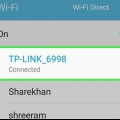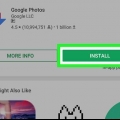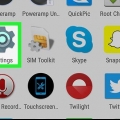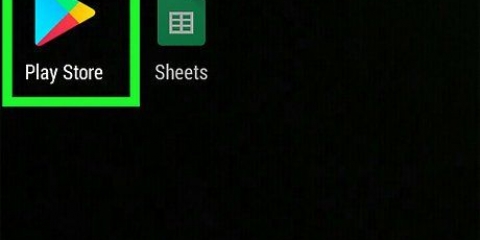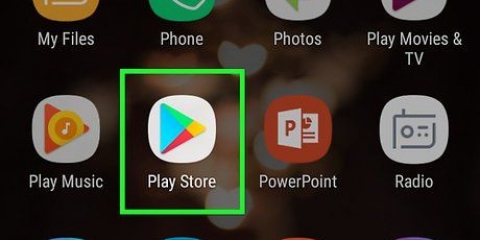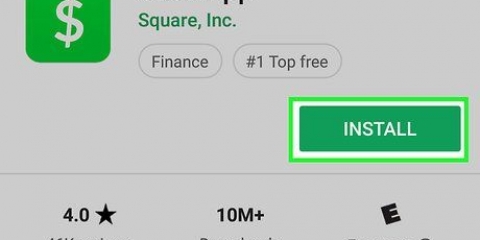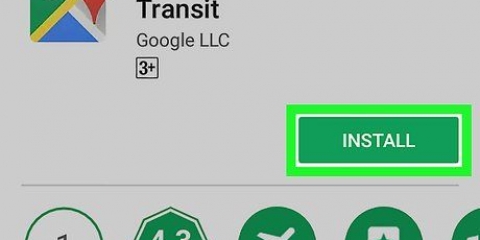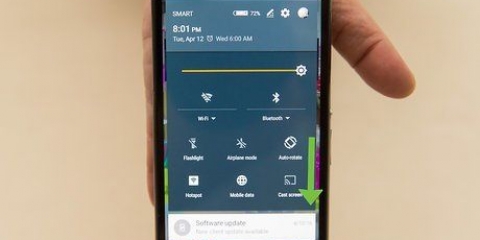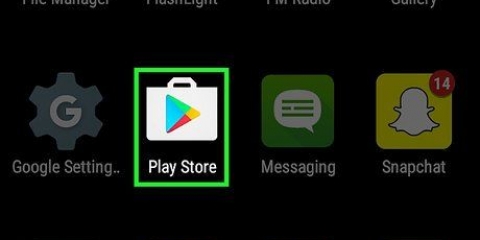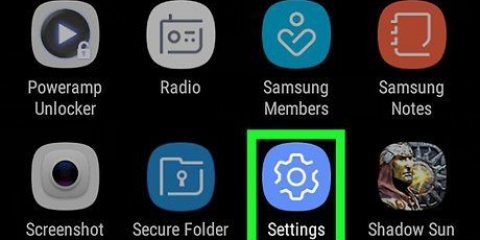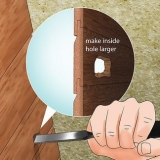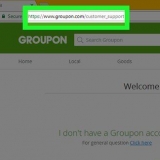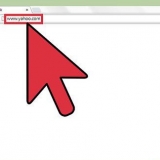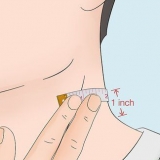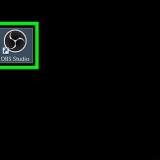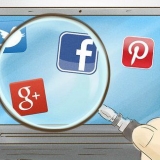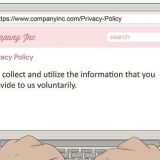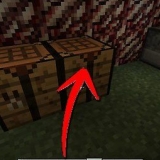Brug af wifi direct på android
Indhold
Denne artikel vil lære dig, hvordan du opretter forbindelse til andre mobile og stationære enheder ved hjælp af Android via WiFi.
Trin
Metode 1 af 2: Tilslutning til en enhed via WiFi Direct

1. Åbn listen over apps på din Android. Dette er en liste over alle apps, der er installeret på din enhed.

2. Find ikonet
og tryk på den. Dette åbner appen Indstillinger.
3. Tryk på Wi-Fi i menuen Indstillinger. Her kan du ændre dine WiFi-indstillinger og oprette forbindelse til andre enheder.

4. Skub WiFi-kontakten til positionen
. Du skal aktivere WiFi på din enhed, før du kan bruge WiFi Direct.
5. Tryk på ikonet med lodrette prikker. Denne knap er i øverste højre hjørne af din skærm. Dette åbner en rullemenu.

6. Tryk på WiFi Direct i rullemenuen. Dette vil scanne dit miljø og vise en liste over alle de enheder omkring dig, der er tilgængelige til at oprette forbindelse via WiFi.
Afhængigt af din enhed og aktuelle software kan WiFi-knappen være placeret nederst på skærmen på WiFi-siden i stedet for rullemenuen.

7. Tryk på en enhed for at oprette forbindelse. Ved at klikke sendes en invitation til den valgte enhed. Din kontakt har 30 sekunder til at acceptere invitationen og oprette forbindelse til dig via WiFi Direct.
Metode 2 af 2: Del billeder via WiFi Direct

1. Åbn din enheds billedgalleri.

2. Tryk og hold på et billede. Dette vil fremhæve billedfilen, og nye ikoner vises øverst på din skærm.

3. Tryk på ikonet
. Dette er knappen `Del`. Dette åbner en ny skærm, hvor du kan vælge en app til at dele denne fil.
4. Tryk på WiFi Direct. Dette vil vise en liste over tilgængelige enheder til at overføre filer via WiFi.

5. Tryk på en enhed på listen. Din kontaktperson vil modtage en notifikation på deres enhed, der spørger, om de vil acceptere filoverførslen fra dig. Hvis de accepterer, vil de modtage det billede, du sender, på deres enhed.
Advarsler
Nogle mobilenheder kræver en tredjepartsapp for at udføre filoverførsler via WiFi Direct.
Artikler om emnet "Brug af wifi direct på android"
Оцените, пожалуйста статью
Populær